钉钉云课堂如何统计学生考试方法教程
发布时间:2020-05-14 14:47:02来源:pi7手游网作者:匿名
许多伙伴还不会钉钉云课堂老师统计学生考试详情的操作,下面尣尐小编就分享了钉钉云课堂老师统计学生考试详情的操作方法,希望有需要的朋友都来共同学习哦。
钉钉云课堂相关推荐:
1、打开钉钉,点击主页左边的【工作】选项。

2、在工作界面的【其他应用】点击【云课堂】应用。
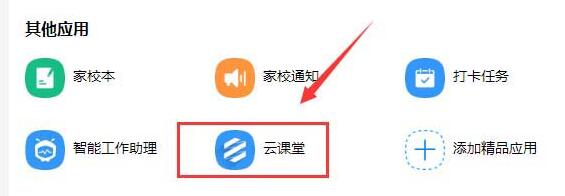
3、进入云课堂点击右上角的【管理中心】。
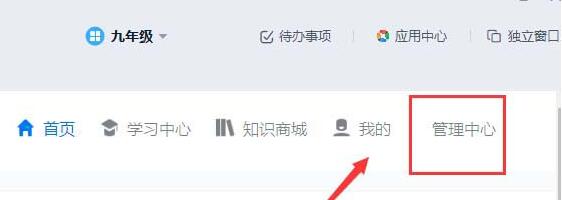
4、查看学习统计目录下的【学员考试统计】。
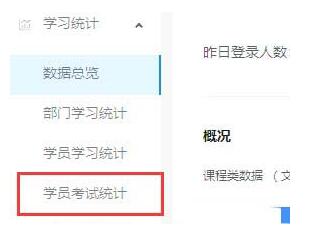
5、在学员统计信息后面【操作】目录下点击【详情】。
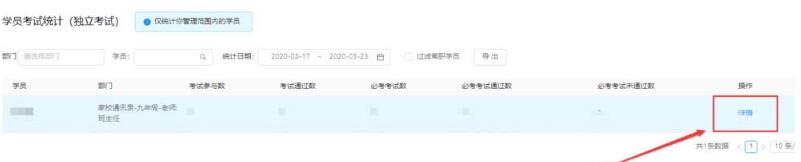
6、查看这次考试的学生考试详情操作完成。

上文就讲解了钉钉云课堂老师统计学生考试详情的操作方法,希望有需要的朋友都来学习哦。
注:文中插图与内容无关,图片来自网络,如有侵权联系删除。
下一篇:酷狗音乐定时清理缓存怎么设置
相关推荐
猜歌类游戏的亮点在于其音乐娱乐性、挑战性、知识性、社交互动、精美画面和音效以及持续更新和优化等方面,这些特点使得猜歌类游戏成为广受欢迎的游戏类型之一。下面就给大家推荐几款好用的猜歌类游戏,喜欢的玩家可千万不要错过哦。
- 热门教程
- 最新教程
-
01

大牛影库存集:网友热议其影片质量与多样性,影迷们纷纷表示赞赏与期待 2024-10-24
-
02

文件管理在哪里找文件管理寻找的方法 2024-10-18
-
03

抖音怎么关闭主页访客记录 2024-09-05
-
04

腾讯会议的回放怎么看 2024-09-04
-
05

微信雷达加朋友功能怎么使用 2024-09-04
-
06

闲鱼怎么卖书 2024-09-03
-
07

qq音乐背景设置在哪里打开 2024-08-16
-
08

闲鱼自提的话怎么操作 2024-08-14
-
09

酷狗音乐怎么设置边听边存歌 2024-08-13
-
010

百度地图怎么创建家人地图 2024-08-13






































































